HandBrake para Mac es el convertidor de video de código abierto de casi cualquier formato a códecs ampliamente compatibles. Sin embargo, de una forma u otra (velocidad de conversión lenta, interfaz no amigable, no segura, etc.), desea desinstalar la aplicación de su Mac.
Por eso estás aquí.
Esta publicación es la guía detallada para usar 5 formas de desinstalar HandBrake en Mac, con el desinstalador integrado, Papelera, Launchpad y el software de terceros.
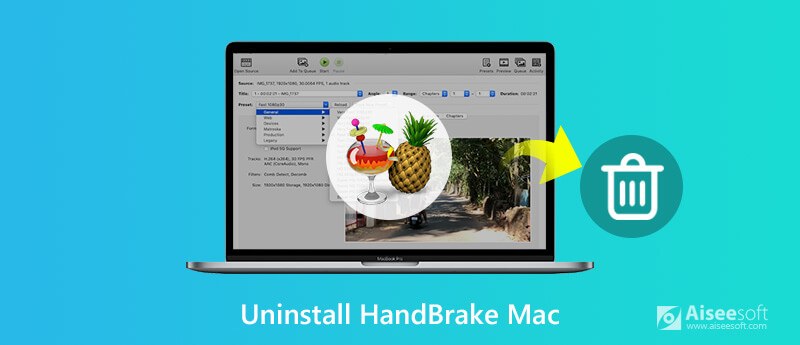
A diferencia de la desinstalación estándar, se supone que debe salir de la aplicación antes de desinstalarla.
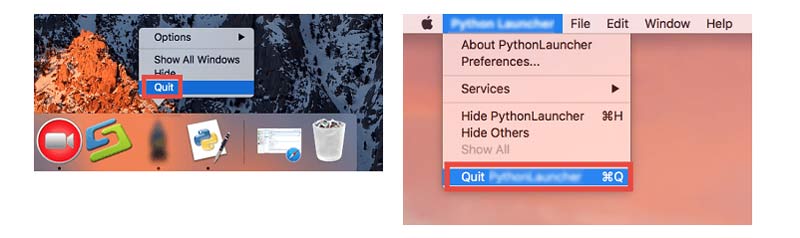
Luego, siga las soluciones a continuación para desinstalar HandBrake ahora.
Launchpad es el administrador de aplicaciones, que le permite encontrar, abrir y eliminar su aplicación fácilmente. Para desinstalar HandBrake en Mac, puede usarlo. Asegúrese de que su Mac se ejecute en OS X Lion y versiones posteriores.
Haga clic en "Launchpad" en el Dock > Busque el ícono de HandBrake > Mantenga presionada la tecla Alt (⌥), o haga clic y mantenga presionado el ícono de la aplicación hasta que se mueva > Haga clic en la cruz al lado del HandBrake que desea eliminar y haga clic en "Eliminar " para eliminar HandBrake inmediatamente de su Mac.
Consulte más detalles aquí para eliminar iconos de aplicaciones de Launchpad.
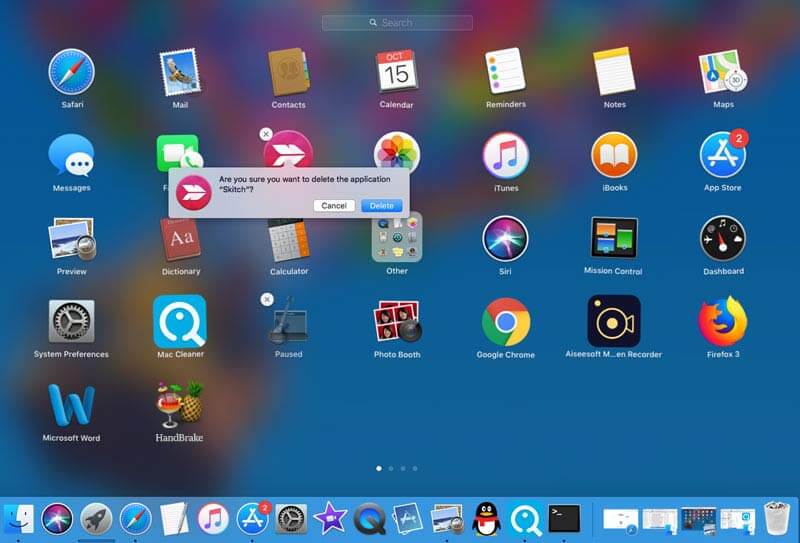
Sin embargo, es posible que algunos de ustedes no encuentren el botón cruzado, es porque han instalado HandBrake no desde App Store. La solución se dirige a Finder en la siguiente parte.
La mayoría de las aplicaciones se encuentran en la carpeta Aplicaciones y puede encontrar rápidamente el ícono de la aplicación buscándolo directamente en la carpeta Aplicaciones. Simplemente siga el camino para encontrar su icono de HandBrake en la carpeta Aplicaciones.
Luego simplemente arrástralo y suéltalo en la Papelera.
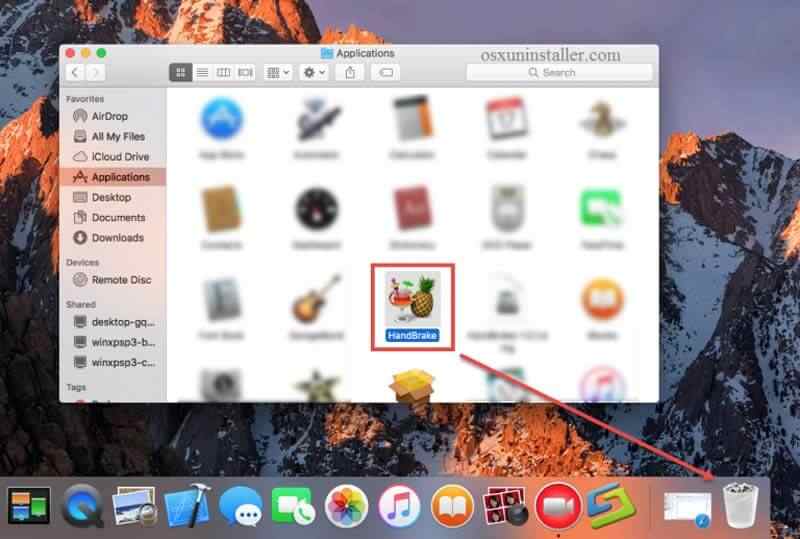
Después de eso, no olvides vaciar la basura para detener la recuperación de HandBrake.
Aparte de la herramienta de desinstalación de Apple, algunas aplicaciones vienen en desinstaladores, como Adobe, Microsoft, etc. También lo es HandBrake.
Puede desinstalar la aplicación y eliminar el software incluido o los elementos asociados de HandBrake.
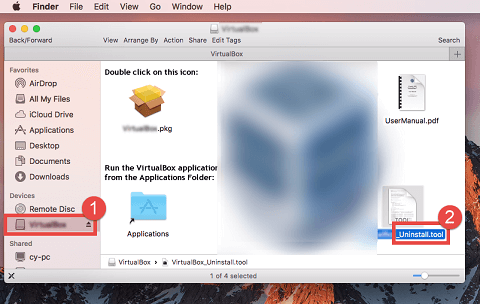
Muy fácil, ¿verdad? Sin embargo, una cosa que puede ignorar son los cachés relacionados con HandBrake.
¿Cómo eliminar los cachés de HandBrake de Mac?
Sigue leyendo.
Cuando instala una aplicación en Mac, también creará la carpeta para almacenar sus cachés relacionados. Las soluciones anteriores solo desinstalan la aplicación en sí de Mac, sin incluir los cachés. Aquí está la guía detallada para hacerlo.
Abra Finder > Haga clic en "Ir" > "Ir a la carpeta" > Escriba "~/Biblioteca" y haga clic en "Ir".
Eliminar archivos de HandBrake inútiles relacionados con HandBrake: ~/Biblioteca/Soporte de aplicaciones/Freno de mano.
Eliminar archivos de caché de HandBrake: ~/Librería/Caches/fr.handbrake.HandBrake.
Eliminar preferencias de HandBrake: ~/Library/Preferences/fr.handbrake.HandBrake.plist.
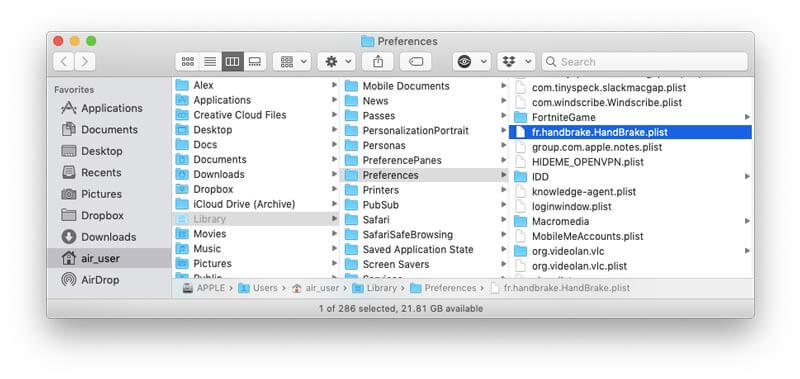
Como sabe por la descripción anterior, no es pan comido desinstalar HandBrake en Mac. Debe desinstalar la aplicación y más pasos para eliminar los componentes relacionados de Mac.
¿Hay una manera fácil de hacerlo en un proceso simple?
Sí. Aiseesoft Mac Cleaner es el software profesional para desinstalar las aplicaciones y datos relacionados de Mac con simples 3 pasos.
Aiseesoft Mac Cleaner es el desinstalador de aplicaciones fácil de usar en Mac. Puede desinstalar las aplicaciones que se descargan de App Store o no. Además, los archivos restantes de la aplicación también se escanearán y eliminarán de su Mac para ejecutar la desinstalación completa.

Descargas
100% Seguro. Sin anuncios.
100% Seguro. Sin anuncios.
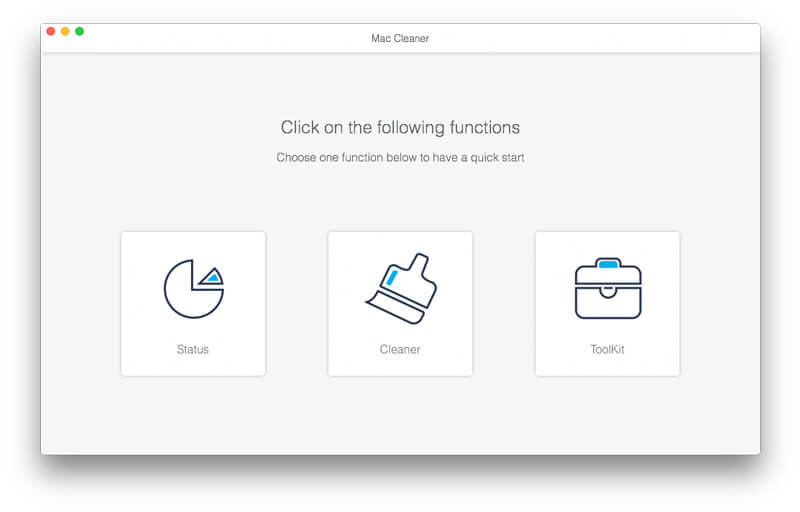
"Estado" monitoreará la información de su sistema Mac.
"limpiador" puede limpiar datos como basura del sistema, basura de iPhoto, fotos similares, basura de iTunes, archivos grandes y antiguos, buscador de duplicados, etc.
"Kit de herramientas" le permite desinstalar aplicaciones, comprimir/extraer archivos de 7z y RAR, escribir NTFS, administrar archivos, ocultar archivos, optimizar el rendimiento de Mac, proteger la privacidad y verificar la conexión Wi-Fi.
Aquí seleccionamos "Desinstalar"después de entrar"Kit de herramientas".
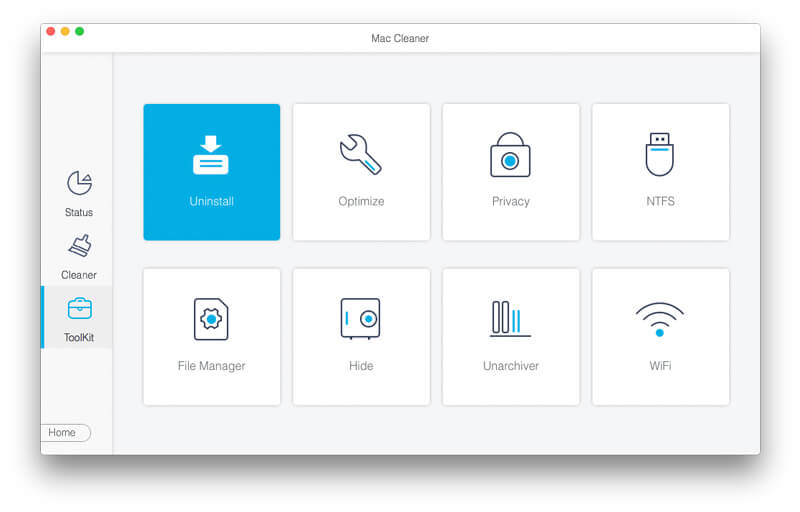
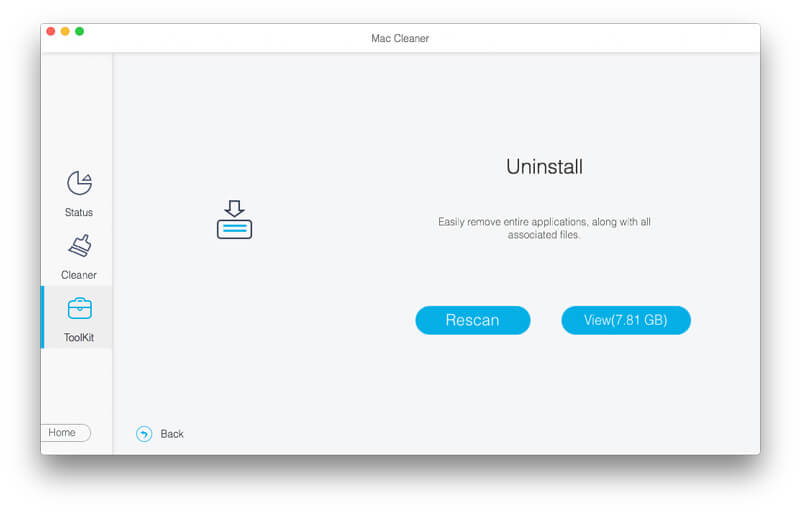
Luego, desplácese hacia abajo desde la barra lateral izquierda para encontrar HandBrake, haga clic en él y todos los datos relacionados se mostrarán en la ventana derecha.
Marque la casilla antes de la casilla y haga clic en "Fácil" para eliminar las aplicaciones y los datos relacionados de Mac.
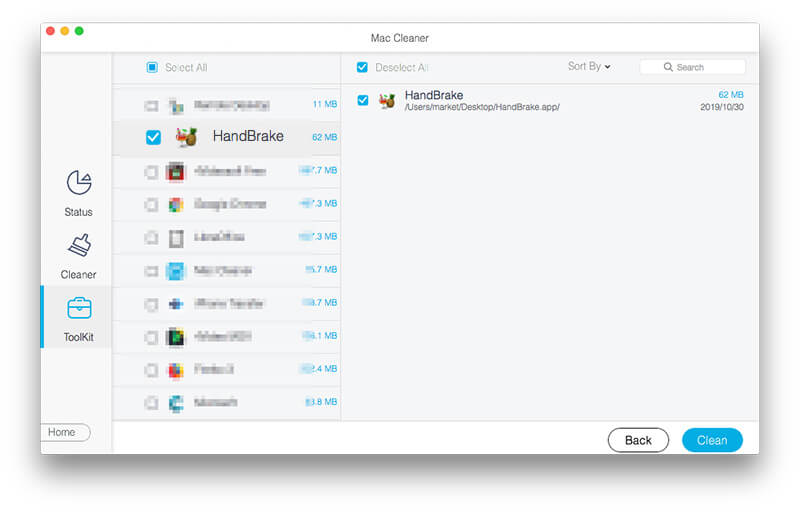
Es muy fácil en 3 pasos desinstalar HandBrake y sus datos relacionados de Mac con Mac Cleaner.
Conclusión
Las razones para desinstalar HandBrake en Mac en varios. Las soluciones para hacer es también son diferentes.
¿Crees que es pan comido o una tarea difícil para ti?
¿Cuál es tu mejor opción?
Déjame saber dejando tus comentarios a continuación.
Desinstalar la aplicación Mac
Desinstalar HandBrake y sus componentes en Mac Desinstalar Safari de Mac Desinstalar Fortnite [Resuelto] Cómo eliminar completamente la aplicación (iconos) de Launchpad en Mac
Mac Cleaner es una herramienta profesional de administración de Mac para eliminar archivos basura, desorden, archivos grandes/antiguos, eliminar archivos duplicados y controlar el rendimiento de su Mac.
100% Seguro. Sin anuncios.